本篇文章给大家分享的是有关如何使用组策略使用户只运行许可的Windows应用程序,小编觉得挺实用的,因此分享给大家学习,希望大家阅读完这篇文章后可以有所收获,话不多说,跟着小编一起来看看吧。
组策略的功能很强大,对于系统管理员的重要性自然是不言而喻的。而组策略的应用技巧想必管理员也很熟悉了,但是总有大家没有发现的技巧。下面就是组策略的小应用技巧。
域控制器是ActiveDirectory域的指挥机构,出于安全性考虑,可以编辑组策略使得登录到域控制器(DC)的用户只能运行指定的Windows应用程序,操作步骤如下所述:
第1步,打开“组策略编辑器”窗口,在左窗格中依次展开“用户配置”→“管理模板”目录,并选中“系统”选项。然后在右窗格中双击“只运行许可的Windows应用程序”选项,打开“只运行许可的Windows应用程序属性”对话框。选中“已启用”单选框,并单击“显示”按钮,如图1所示。
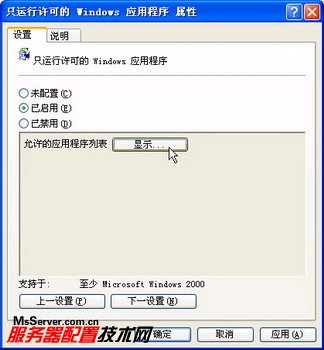
图1单击“显示”按钮
第2步,在打开的“显示内容”对话框中单击“添加”按钮,打开“添加项目”对话框。然后在“输入要添加的项目”编辑框中输入具体程序的可单击文件名称(如notepd.exe),并依次单击“确定”→“确定”按钮。返回“只运行许可的Windows应用程序属性”对话框,再次单击“确定”使设置生效,如图2所示。
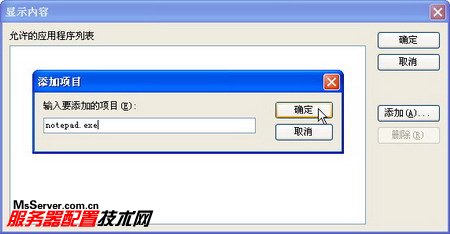
图2添加程序文件名称
打开组策略编辑器,按照上文所讲的步骤,即可实现使登录到域控制器(DC)的用户只能运行指定的Windows应用程序。希望本文能够对读者有所帮助,更多有关组策略的知识还有待于读者去探索和学习。
以上就是如何使用组策略使用户只运行许可的Windows应用程序,小编相信有部分知识点可能是我们日常工作会见到或用到的。希望你能通过这篇文章学到更多知识。更多详情敬请关注亿速云行业资讯频道。
亿速云「云服务器」,即开即用、新一代英特尔至强铂金CPU、三副本存储NVMe SSD云盘,价格低至29元/月。点击查看>>
免责声明:本站发布的内容(图片、视频和文字)以原创、转载和分享为主,文章观点不代表本网站立场,如果涉及侵权请联系站长邮箱:is@yisu.com进行举报,并提供相关证据,一经查实,将立刻删除涉嫌侵权内容。